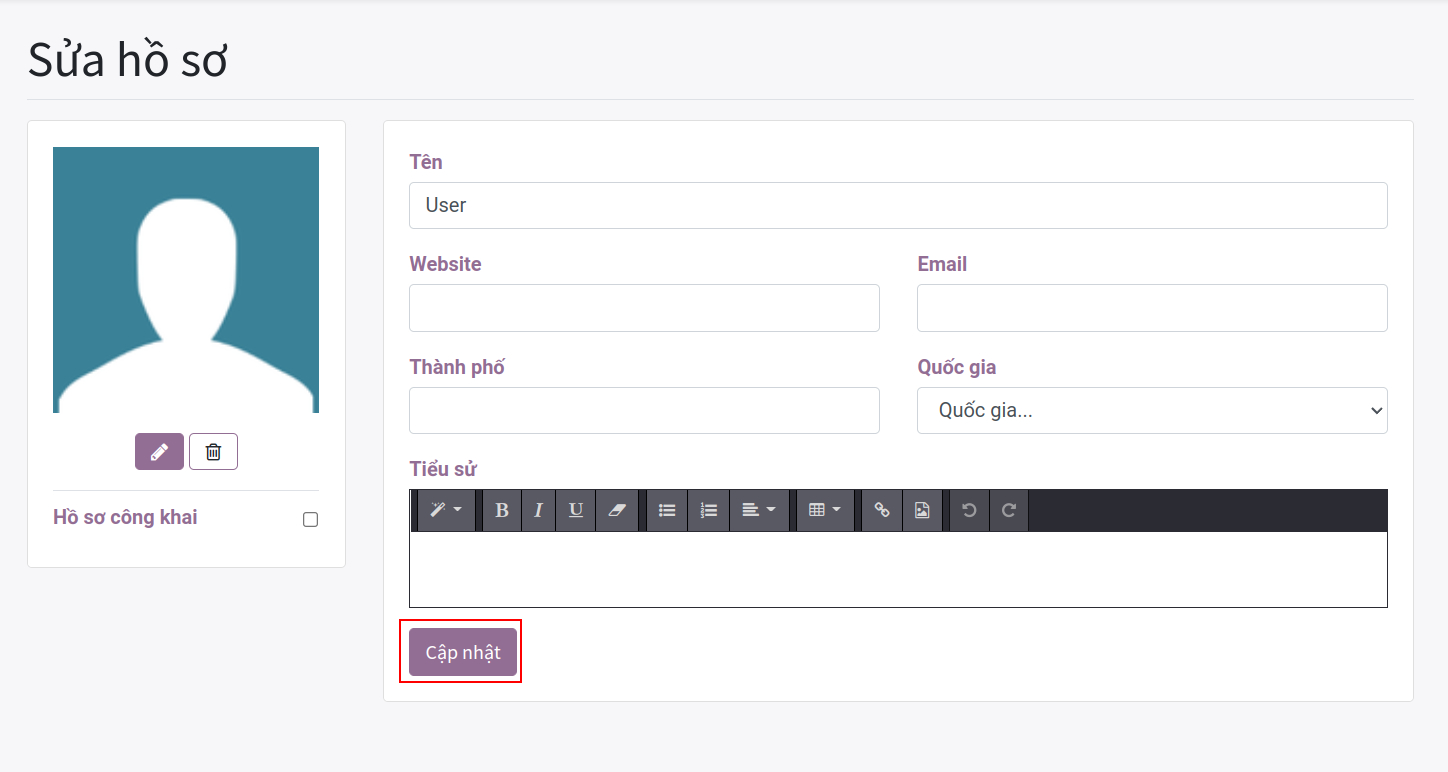Sử dụng tính năng Diễn đàn trong ứng dụng Website¶
Giao diện forum trên website¶
Để truy cập vào diễn đàn đã được tạo và thiết lập trước đó truy cập Website > Diễn đàn. Giao diện sẽ hiển thị toàn bộ các diễn đàn đang hoạt động tùy theo thiết lập Tính riêng tư của diễn đàn.
Hãy chọn diễn đàn Giải đáp thắc mắc đã được tạo trước đó.
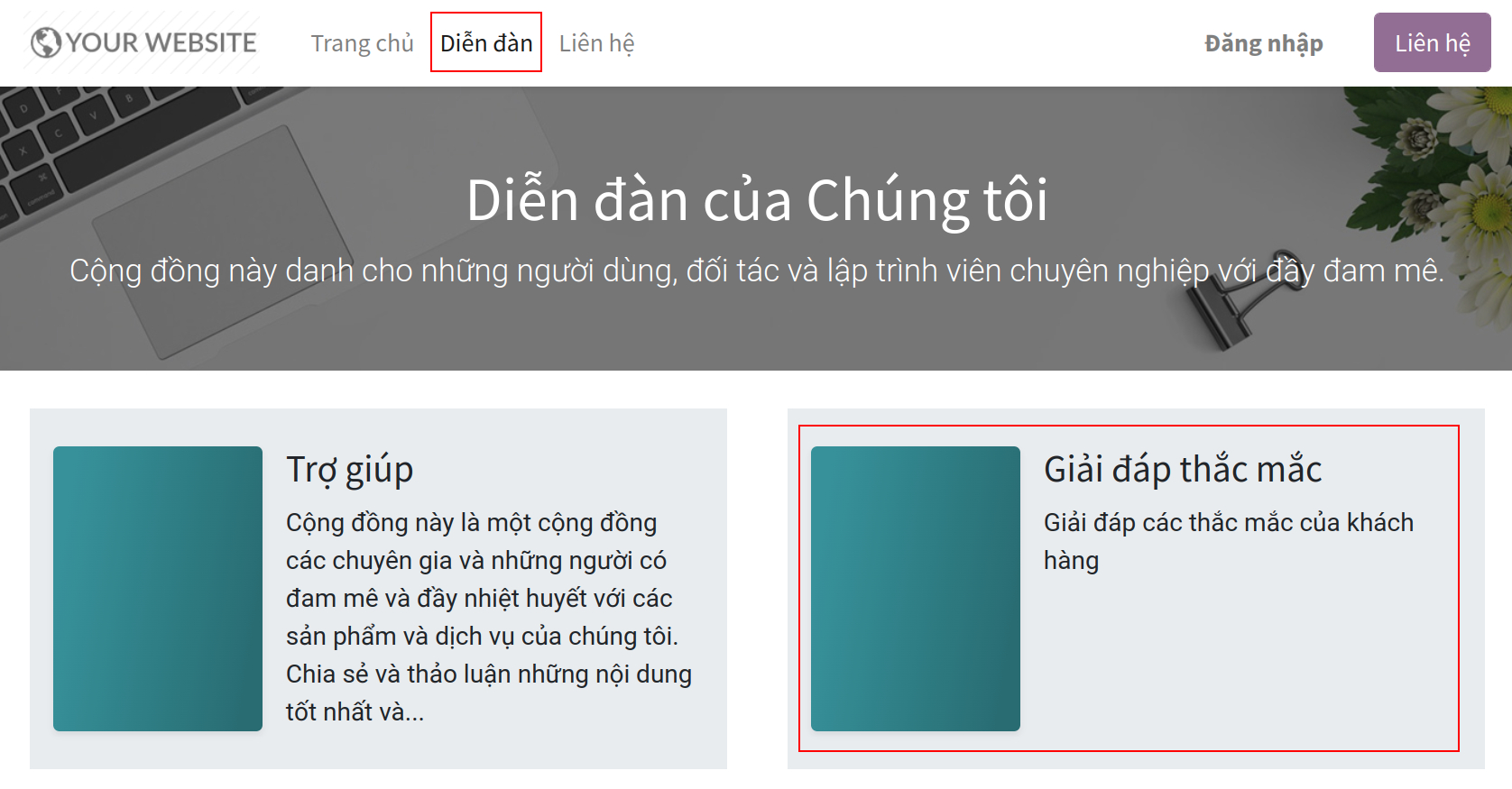
Giao diện chính của diễn đàn hiển thị bao gồm:
Thanh điều hướng: Người dùng có thể xem các thông tin của diễn đàn như: Tất cả Diễn đàn, Chủ đề, Thành viên, ...
Thanh tìm kiếm: Tìm kiếm các nội dung.
Giao diện Hồ sơ cá nhân: Chứa các thông tin người dùng đã đăng nhập vào hệ thống.
Giao diện diễn đàn: Xem, trả lời và tạo các câu hỏi, chủ đề, ...
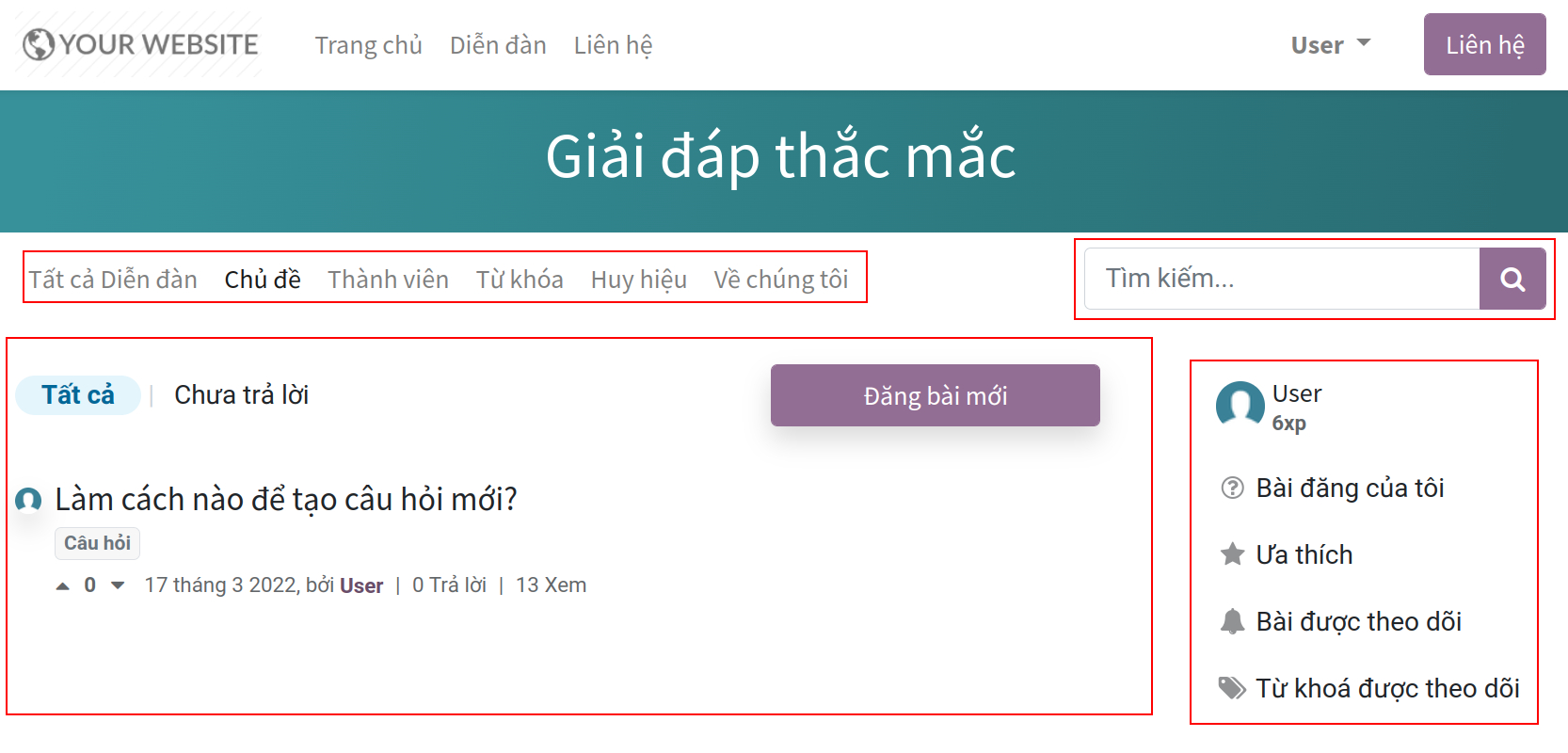
Sử dụng các tính năng của diễn đàn¶
Xem các câu hỏi trên diễn đàn¶
Để xem và tạo các câu hỏi trên diễn đàn, nhấn vào mục Chủ đề:
Thiết lập hiển thị tất cả các câu hỏi hoặc chỉ câu hỏi chưa có câu trả lời bằng cách nhấn vào bộ lọc tương ứng.
Danh sách câu hỏi sẽ được hiển thị bao gồm: Tiêu đề, lượt bình chọn và các thông tin liên quan.
Xem một câu hỏi bằng cách nhấn vào câu hỏi đó.
Bình chọn câu hỏi tích cực hoặc tiêu cực bằng cách nhấn vào nút mũi tên lên hoặc xuống tương ứng với đánh giá tích cực và không tích cực.
Lọc danh sách câu hỏi bằng cách nhấn vào các thẻ tag trên bài viết của diễn đàn.
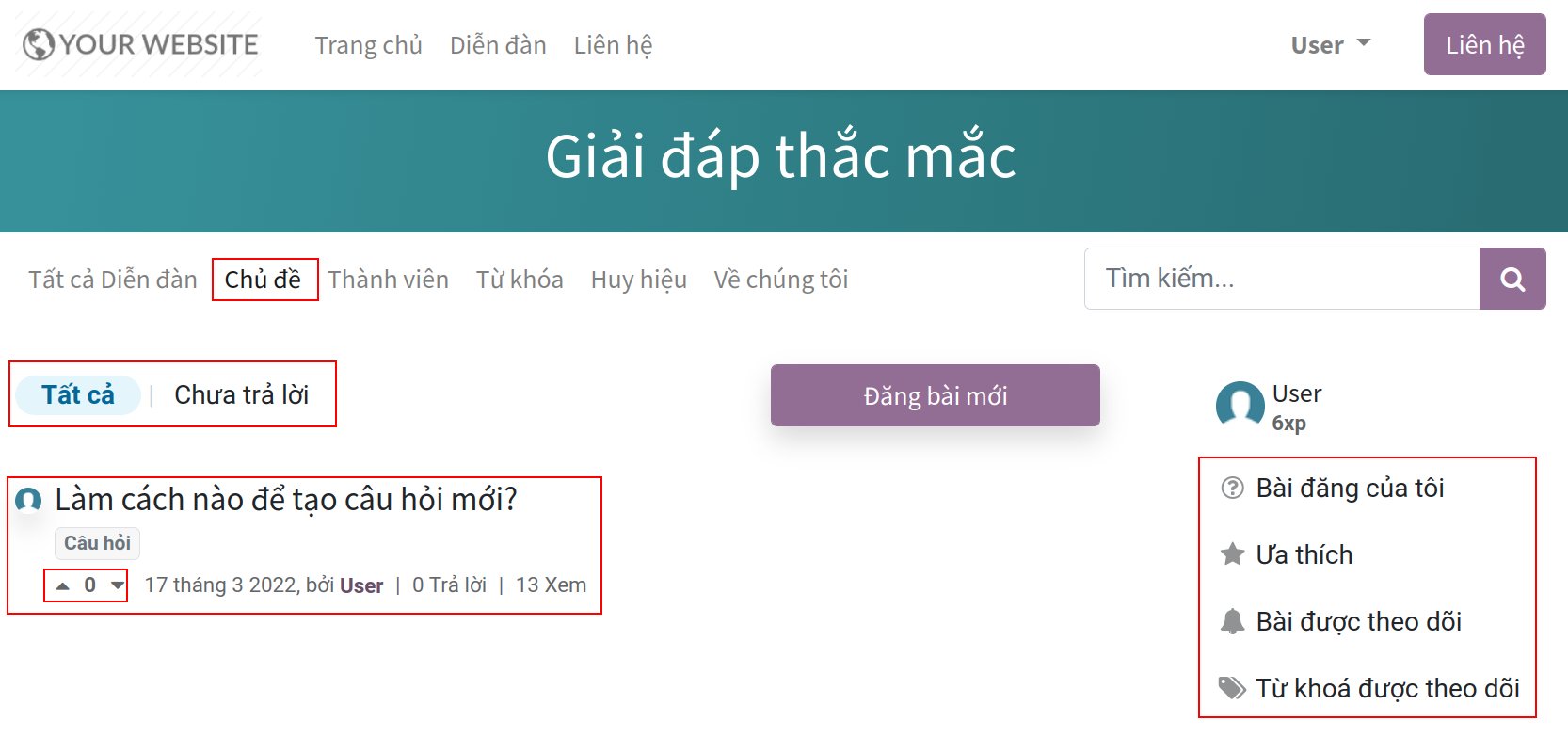
Tạo các câu hỏi trên diễn đàn¶
Để tạo câu hỏi mới:
Nhấn vào Đăng bài mới trên giao diện Chủ đề.
Nhập tiêu đề cho câu hỏi.
Nhập miêu tả cho câu hỏi, có thể sử dụng các công cụ văn bản giúp câu hỏi thêm sinh động.
Chọn từ khóa và nhấn Đăng câu hỏi của bạn.
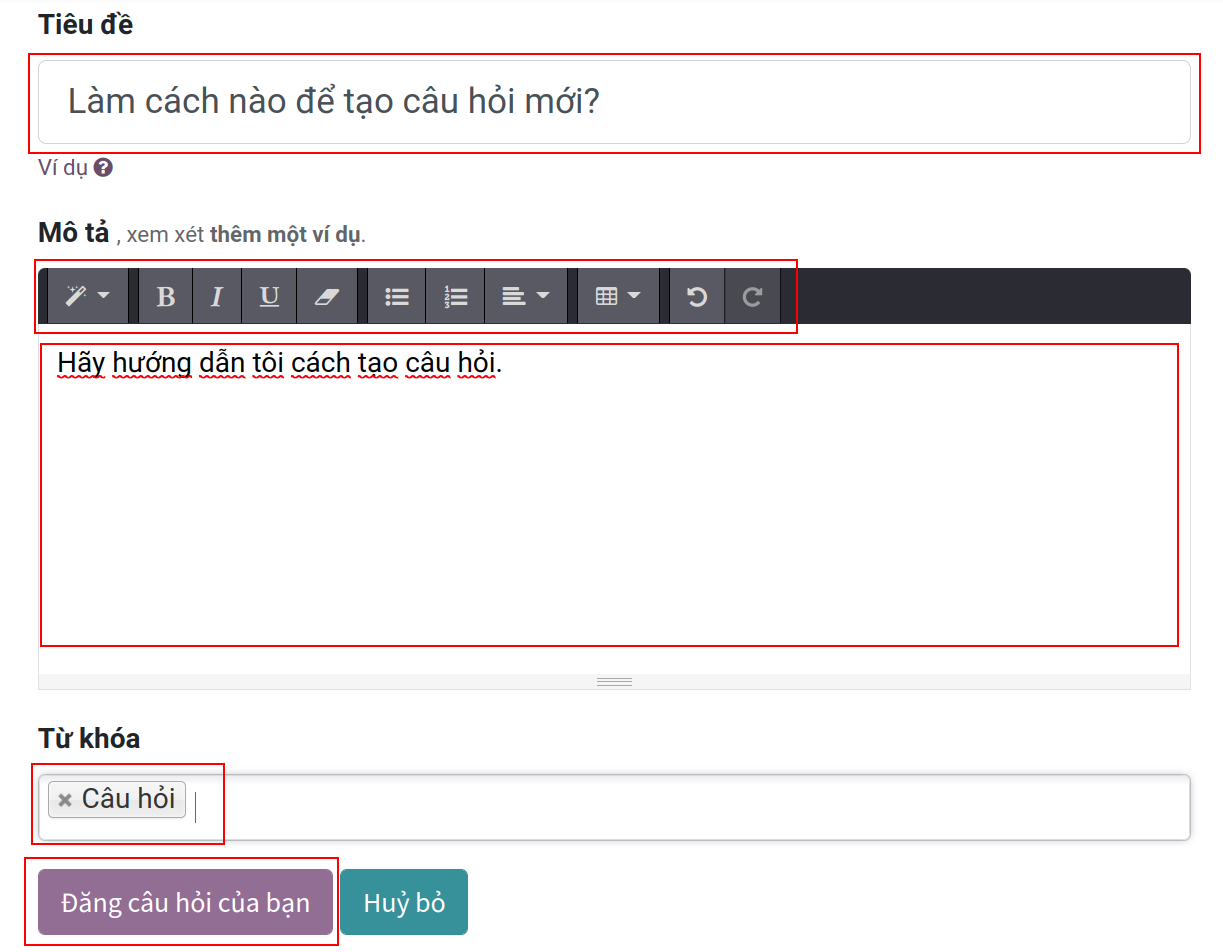
Khi câu hỏi được tạo bởi người dùng, quản lý diễn đàn sẽ nhận được yêu cầu duyệt bài. Nhấn Chấp thuận để duyệt câu hỏi này và đăng tải lên diễn đàn.
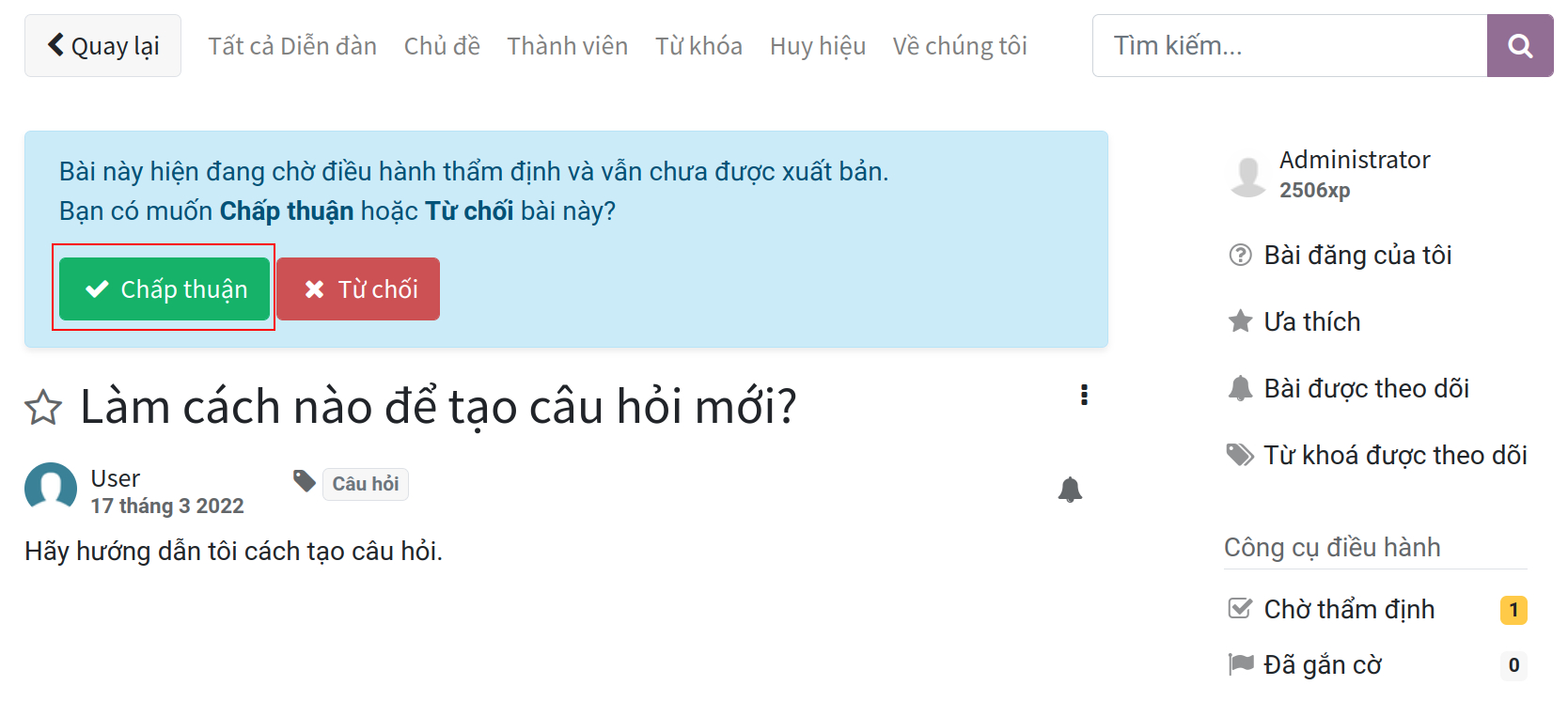
Trả lời các câu hỏi trên diễn đàn¶
Để trả lời các câu hỏi, nhấn vào câu hỏi:
Trả lời câu hỏi bằng cách nhấn Trả lời.
Bình luận về câu hỏi bằng cách nhấn Bình luận.
Chia sẻ câu hỏi lên mạng xã hồi bằng cách nhấn Chia sẻ.
Gắn sao câu hỏi bằng cách nhấn biểu tượng sao để lưu các bài viết vào danh sách yêu thích.
Sửa/đóng/xóa/gắn cờ câu hỏi bằng cách nhấn vào biểu tượng nút ba chấm.
Theo dõi câu hỏi bằng cách nhấn vào biểu tượng chuông.
Xác nhận các thông tin và nhấn Đăng trả lời.
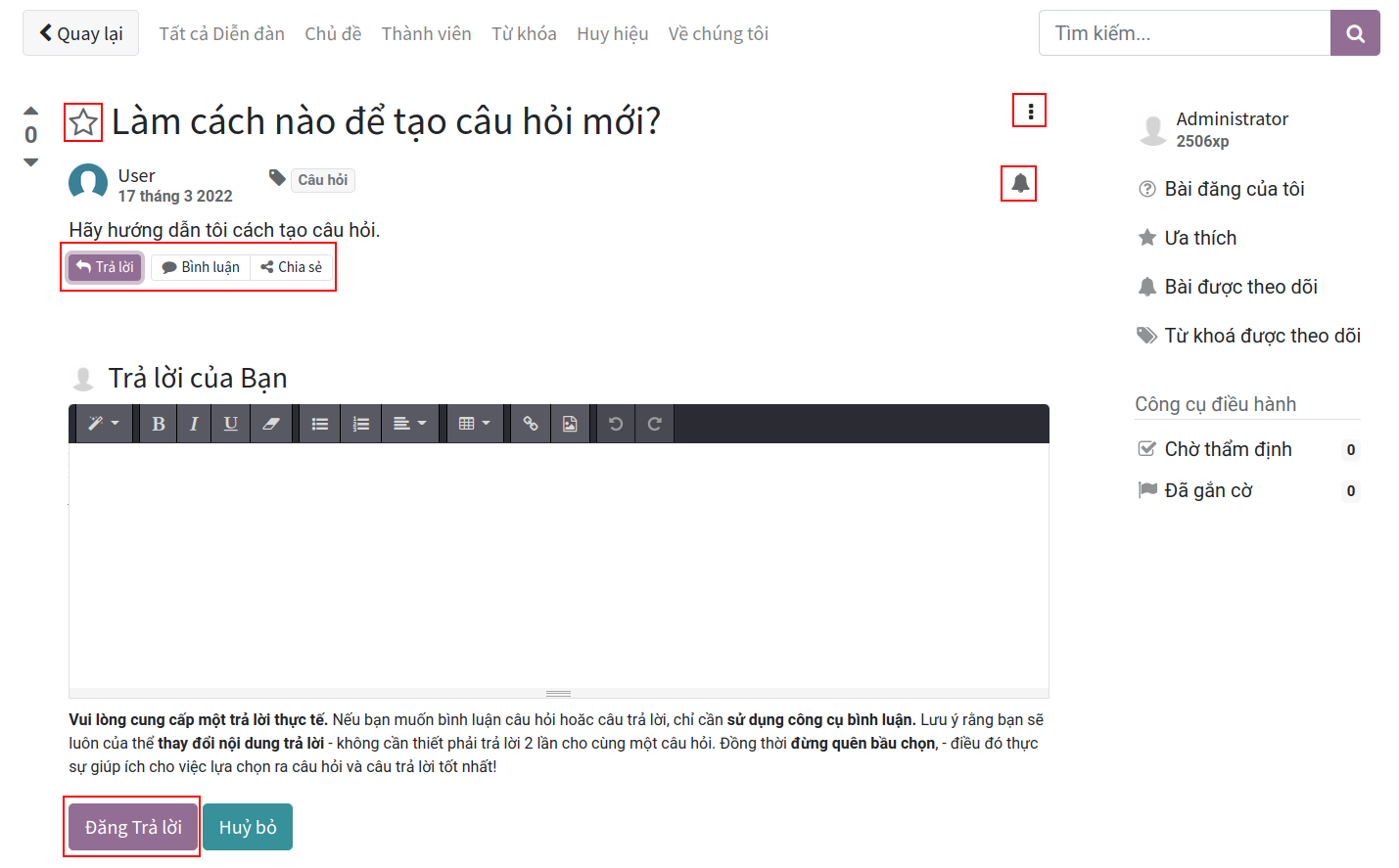
Quản lý thông tin cá nhân¶
Xem thông tin cá nhân bằng cách nhấn vào biểu tượng Hồ sơ cá nhân. Giao diện thông tin cá nhân sẽ hiển thị bao gồm:
Cấp độ hiện tại: Cấp độ hiện tại của người dùng.
Cấp độ kế tiếp: Điểm Karma hiện tại và điểm Karma cần thiết để lên cấp.
Về chúng tôi: Thành tích và Huy hiệu đạt được.
Câu hỏi: Danh sách câu hỏi đã tạo.
Trả lời: Danh sách câu trả lời đã tạo.
Hoạt động: Hoạt động của người dùng.
Bầu chọn: Các lượt bình chọn câu hỏi của người dùng.
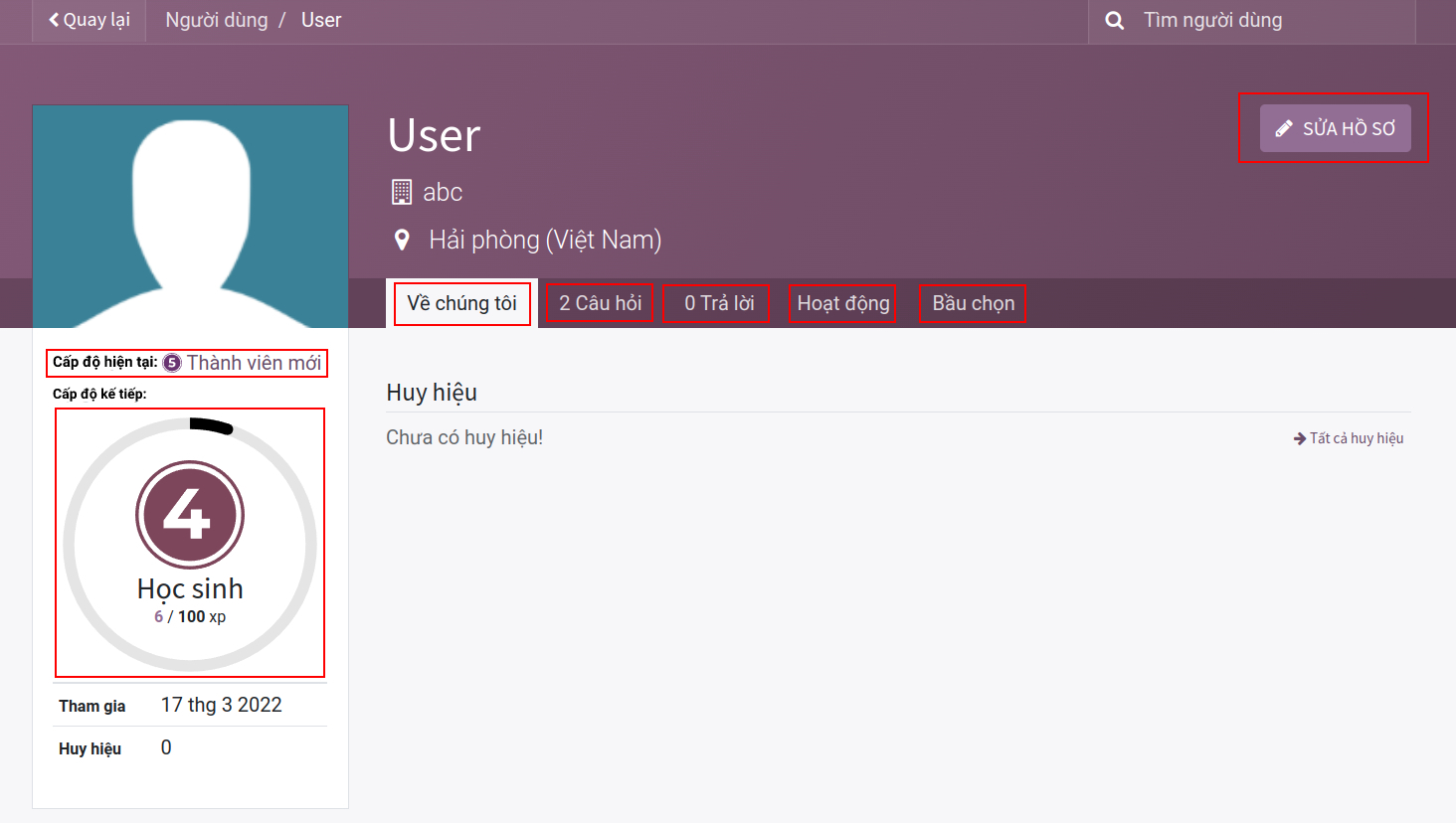
Sửa thông tin bằng cách nhấn vào SỬA HỒ SƠ và nhấn Cập nhật.